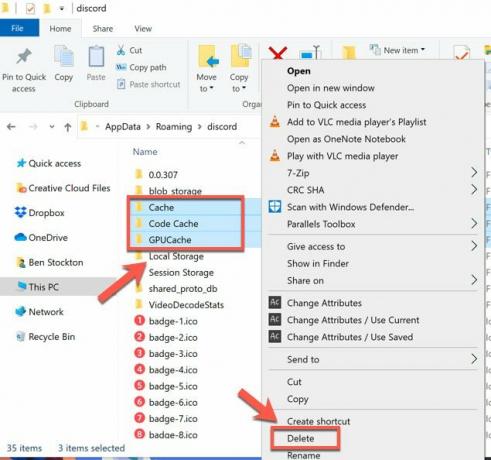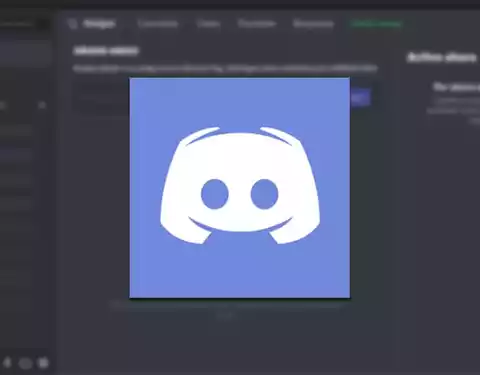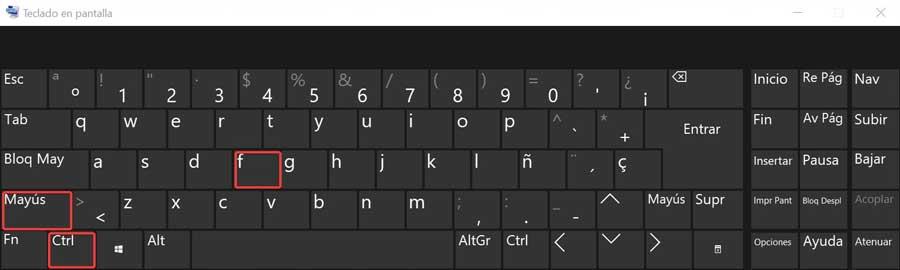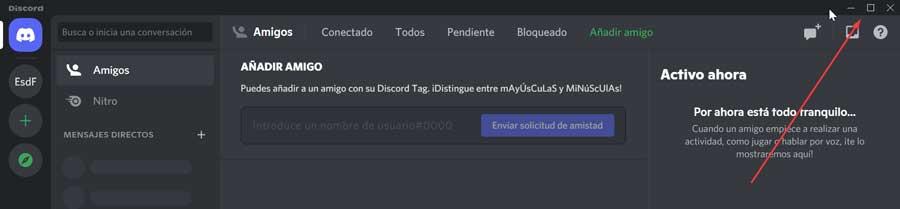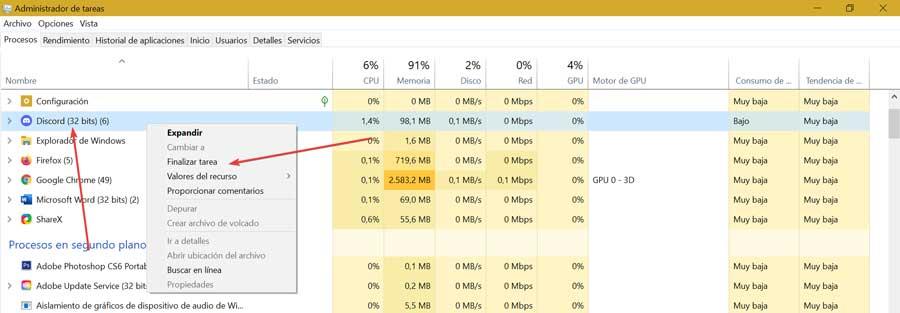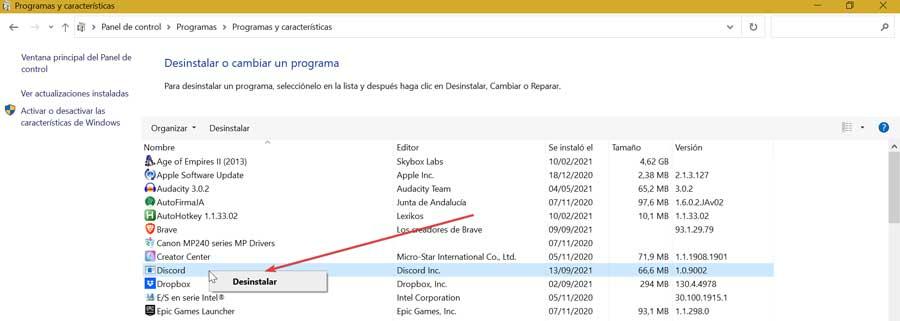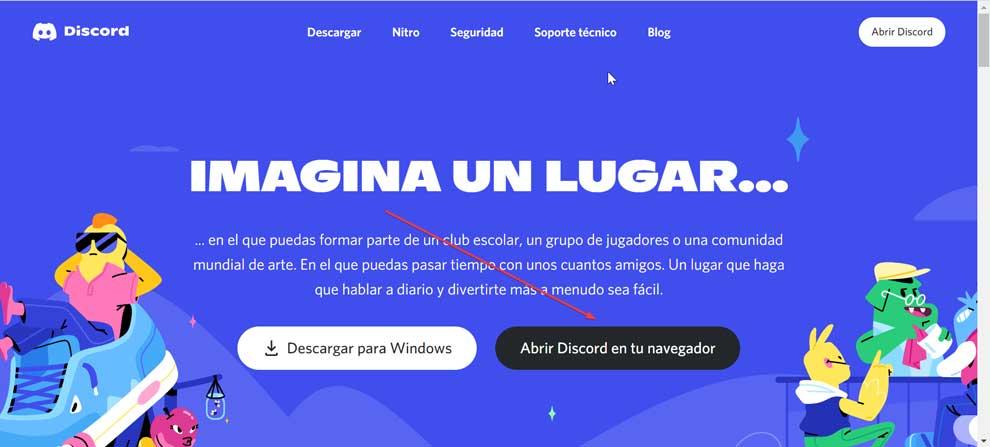Download PC Repair Tool to quickly find & fix Windows errors automatically
Discord is one of the most popular apps in the gaming circuit. It is great the way it is but it is not error-free. Its users are complaining about one of the issues. They are reporting that Discord is stuck in fullscreen mode and they want to know how to resolve this issue. In this article, we are going to discuss what you can do if you find that Discord is stuck in fullscreen mode.
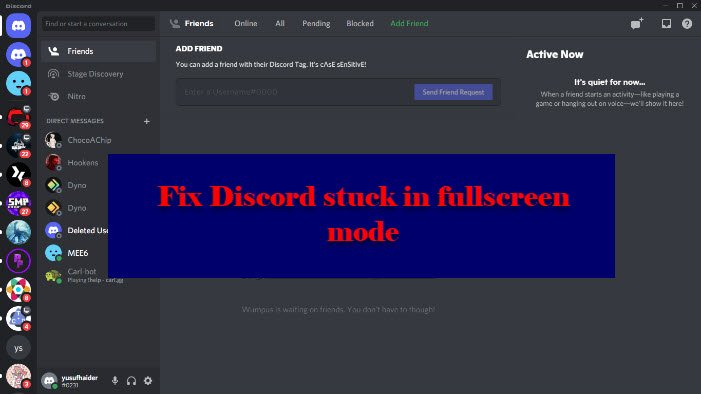
If your Discord is stuck in fullscreen mode, you need to follow these suggestions:
- Use Keyboard Shortcuts
- Restart the app
- Close the app from Task Manager
Let us talk about them in detail.
1] Use Keyboard Shortcuts
Many users reported that they entered the fullscreen mode accidentally by pressing the Keyboard shortcuts. And it is pretty understandable. So, to leave the fullscreen mode, we need to reuse the shortcuts, Ctrl + Shift + F.
If this doesn’t make you exit the fullscreen mode, there are some other Windows shortcuts that can come in handy. Hit Win + down arrow, and the window you are working on will be minimized. You can do this on Discord, then right-click on its icon from the Taskbar, and select Close window. Now, you can relaunch Discord and it will work perfectly.
Do, this and you will exit the fullscreen mode.
2] Restart the app
If you are stuck in fullscreen mode in Discord, you can close the application by clicking on the Cross button and then reopen the app and it will work just fine. However, this is not a permanent solution. But this won’t make you exit the fullscreen mode and sometimes the app gets stuck, so, you should continue reading.
3] Close the app from Task Manager
If you are not able to close the app from the Close button, try doing the same from the Task Manager.
Since you are in fullscreen, you may not be able to use the Start Menu to open Task Manager. Therefore, you need to use the following method to close Discord from Task Manager.
- Hit Ctrl + Alt + Delete and select Task Manager.
- From the Processes tab, under Apps, right-click on Discord and select End task.
This way, you have closed the Discord client application. Now, open it from the Start Menu and you will be good to go.
Hopefully, now you know what to do when Discord enters the fullscreen mode.
How to enable fullscreen mode in Discord?
The fullscreen mode was made to make Discord more intuitive and captivating. You can easily enable fullscreen mode in Discord by the keyboard shortcut, Ctrl + Shift + F.
Why is Discord Stuck on Starting?
Usually, Discord is Stuck on Starting because of corrupt, damaged, or missing files. So, you need to restore these files in order to run the game. For mentioned and to know the ways to fix this issue, you should check our guide on what to do if the Discord app won’t open.
Read Next:
- Fix Discord Error 1105 on Windows PC
- Fix Discord Error Codes and Messages
Yusuf is currently pursuing B.Tech in Delhi. He is a keen follower of the Windows ecosystem and enjoys working on his Windows 11 PC.
Download PC Repair Tool to quickly find & fix Windows errors automatically
Discord is one of the most popular apps in the gaming circuit. It is great the way it is but it is not error-free. Its users are complaining about one of the issues. They are reporting that Discord is stuck in fullscreen mode and they want to know how to resolve this issue. In this article, we are going to discuss what you can do if you find that Discord is stuck in fullscreen mode.
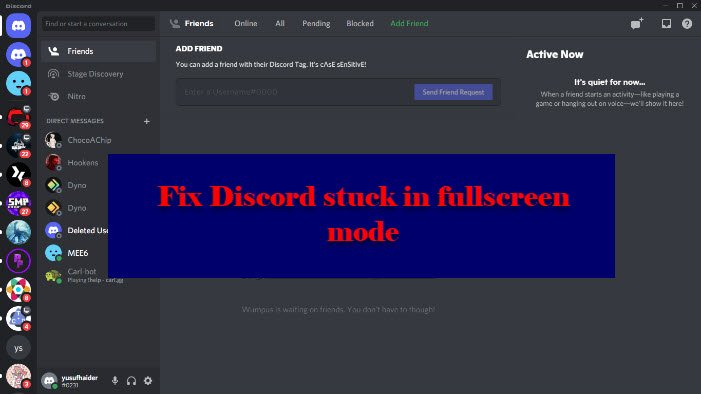
If your Discord is stuck in fullscreen mode, you need to follow these suggestions:
- Use Keyboard Shortcuts
- Restart the app
- Close the app from Task Manager
Let us talk about them in detail.
1] Use Keyboard Shortcuts
Many users reported that they entered the fullscreen mode accidentally by pressing the Keyboard shortcuts. And it is pretty understandable. So, to leave the fullscreen mode, we need to reuse the shortcuts, Ctrl + Shift + F.
If this doesn’t make you exit the fullscreen mode, there are some other Windows shortcuts that can come in handy. Hit Win + down arrow, and the window you are working on will be minimized. You can do this on Discord, then right-click on its icon from the Taskbar, and select Close window. Now, you can relaunch Discord and it will work perfectly.
Do, this and you will exit the fullscreen mode.
2] Restart the app
If you are stuck in fullscreen mode in Discord, you can close the application by clicking on the Cross button and then reopen the app and it will work just fine. However, this is not a permanent solution. But this won’t make you exit the fullscreen mode and sometimes the app gets stuck, so, you should continue reading.
3] Close the app from Task Manager
If you are not able to close the app from the Close button, try doing the same from the Task Manager.
Since you are in fullscreen, you may not be able to use the Start Menu to open Task Manager. Therefore, you need to use the following method to close Discord from Task Manager.
- Hit Ctrl + Alt + Delete and select Task Manager.
- From the Processes tab, under Apps, right-click on Discord and select End task.
This way, you have closed the Discord client application. Now, open it from the Start Menu and you will be good to go.
Hopefully, now you know what to do when Discord enters the fullscreen mode.
How to enable fullscreen mode in Discord?
The fullscreen mode was made to make Discord more intuitive and captivating. You can easily enable fullscreen mode in Discord by the keyboard shortcut, Ctrl + Shift + F.
Why is Discord Stuck on Starting?
Usually, Discord is Stuck on Starting because of corrupt, damaged, or missing files. So, you need to restore these files in order to run the game. For mentioned and to know the ways to fix this issue, you should check our guide on what to do if the Discord app won’t open.
Read Next:
- Fix Discord Error 1105 on Windows PC
- Fix Discord Error Codes and Messages
Yusuf is currently pursuing B.Tech in Delhi. He is a keen follower of the Windows ecosystem and enjoys working on his Windows 11 PC.
Вы сталкиваетесь с проблемой, когда ваше приложение Discord зависает в полноэкранном режиме? Время от времени пользователи замечали, что нажатие какой-то случайной комбинации клавиш, не зная об этом, приводит к тому, что Discord застревает в полноэкранном режиме. Как только он застрянет, вы не сможете ни изменить его размер, ни переместить окно Discord на рабочий стол. Это также происходит с пользователями, когда они не знают о функции Discord, которая позволяет им использовать Discord в полноэкранном режиме. В этой статье мы перечислили некоторые исправления, позволяющие решить проблему зависания Discord в полноэкранном режиме.
Нажмите одновременно клавиши Ctrl + Shift + F, и окно Discord перейдет из полноэкранного режима в обычный режим. Нажатие того же набора клавиш вернет Discord в полноэкранный режим.
Исправление 2 — ярлыки Windows
Удерживая кнопку «Пуск» Windows и нажимая клавиши со стрелками вверх, вниз, влево или вправо.
1. Windows + стрелка вверх делает окно полноэкранным.
2. Windows + стрелка вниз делает его либо не полноэкранным, либо полностью сворачивает его.
3. Windows + стрелка влево/вправо перемещает его в левую или правую сторону экрана соответственно.
Если окно Discord перемещается, как указано выше, проблема зависания в полноэкранном режиме устранена.
Исправление 3 — Перетаскивание окна Discord
Нажмите и удерживайте верхнюю часть окна Discord чуть ниже края и переместите курсор, чтобы переместить окно. Если вы можете перемещать или перетаскивать окно Discord по рабочему столу, это означает, что проблема устранена.
Исправление 4 — нормальное взаимодействие
Попробуйте свернуть или полноэкранный режим в правом верхнем углу окна. Если вы можете свернуть или развернуть с помощью кнопок, это означает, что проблема устранена.
Исправление 5 — закрыть и снова открыть Discord
1. Нажмите одновременно Ctrl + Shift + Esc, чтобы открыть диспетчер задач.
2. Найдите процессы Discord. Щелкните правой кнопкой мыши один процесс за раз и нажмите на опцию «Завершить задачу».
3. Перезапустите Discord и проверьте, можете ли вы выйти из полноэкранного режима.
Исправление 6 — Переустановите Discord
1. Введите appwiz.cpl в диалоговом окне «Выполнить» (Windows + R), чтобы открыть «Программы и компоненты».
2. Поиск для Discord в списке установленных приложений. Щелкните правой кнопкой мыши и выберите Удалить.
3. После завершения удаления загрузите Discord с страница загрузки.
4. Двойной щелчок в исполняемый файл и следуйте инструкциям на экране, чтобы завершить установку.
5. Запустите Discord и проверьте, устранена ли проблема.
Спасибо за чтение.
Мы надеемся, что вы смогли решить проблему зависания Discord в полноэкранном режиме. Прокомментируйте и сообщите нам об исправлении, которое сработало для вас.
Как увеличить и уменьшить масштаб в Discord и сбросить масштаб
Многие приложения позволяют пользователям настраивать уровень масштабирования, чтобы облегчить чтение. Эти специальные возможности очень полезны и обычно могут быть активированы с помощью сочетаний клавиш на клавиатуре. Однако иногда эти сочетания клавиш могут вызывать головную боль при случайном нажатии.
В таком приложении, как Discord, где клавиатура используется как для набора текста, так и для игры, может легко произойти случайная активация этих функций. К счастью, это очень просто исправить Вот как это сделать.
Как увеличить/уменьшить масштаб в Discord
Вы можете увеличивать или уменьшать масштаб в Discord, удерживая клавишу Ctrl на клавиатуре и нажимая + или -.
- Откройте Discord на своем компьютере или перейдите в веб-приложение Discord в браузере.
- Удерживая нажатой клавишу Ctrl на клавиатуре, нажмите клавишу + или чтобы настроить уровни масштабирования
В браузере в правом верхнем углу появится всплывающая подсказка. Это покажет ваш текущий уровень масштабирования и имеет удобную кнопку сброса (Google Chrome).
Мой Discord увеличивается/уменьшается! Как сбросить настройки масштабирования по умолчанию
Чтобы сбросить настройки масштабирования по умолчанию, просто удерживайте клавишу Ctrl, а затем нажмите цифру 0.
- Откройте Discord на компьютере или перейдите в веб-приложение Discord в браузере.
- Удерживая нажатой клавишу Ctrl на клавиатуре, нажмите 0.
В браузере вы также можете увеличивать/уменьшать масштаб с помощью метода клавиши Ctrl, упомянутого выше, и нажимать кнопку сброса на подсказке, которая
Регулировка уровней масштабирования с помощью настроек Discord
Если сочетания клавиш у вас не работают, попробуйте изменить уровень масштабирования в настройках Discord. Эти шаги применимы как к веб-версии, так и к настольной версии Discord.
- В Discord нажмите значок шестеренки рядом со своим именем в левом нижнем углу.
Заключительные мысли
Очень легко случайно активировать горячую клавишу масштабирования, особенно при использовании веб-версии. Раздора. Если это происходит часто, вы можете рассмотреть возможность загрузки настольного клиента Discord. Вы также можете попробовать расширение для браузера, чтобы заблокировать функцию масштабирования, если настольный клиент не подходит.
Кстати, о странностях Discord. Вы когда-нибудь обнаруживали, что ваш микрофон больше не работает в Discord? Ознакомьтесь с нашим руководством по устранению неполадок, чтобы узнать, как это исправить.
Как уменьшить масштаб в Дискорде?
Во всех браузерах масштаб страницы можно изменить, используя горячие клавиши: Ctrl + Плюс — увеличить масштаб, Ctrl + Минус — уменьшить масштаб, Ctrl + 0 — установить исходный масштаб (сбросить настройки).
Как изменить масштаб изображения на экране?
Сначала нужно попасть в меню «Параметры экрана» (клик ПКМ по пустому месту рабочего стола). В следующем окне нажать на ссылку «Дополнительные параметры экрана». Указать приемлемое разрешение и нажать кнопку «Применить», а затем «Сохранить изменения». Вот как быстро увеличить или уменьшить масштаб экрана.
Как уменьшить размер вкладок в хроме?
Нажмите меню Chrome на панели инструментов браузера. Выберите Настройки. Нажмите Показать расширенные настройки. В разделе «Веб-содержание» используйте раскрывающееся меню «Масштаб страницы», чтобы настроить масштаб.
Как уменьшить размер страницы в гугл хром?
- Откройте браузер Chrome. .
- В правом верхнем углу экрана нажмите на значок «Ещё» .
- Выберите Специальные возможности.
- Рядом с параметром «Масштабирование текста» перетащите ползунок, пока текст не станет нужного размера.
Как уменьшить масштаб экрана на самсунге?
- Перейдите в «настройки» смартфона и выберите иконку «экран».
- Далее переходите в «масштаб изображения на экране».
- Подстройте ползунок под удобные вам параметры.
Как установить масштаб изображения на экране в ворде?
- На вкладке Вид в группе Масштаб выберите элемент Масштаб 100%. .
- На вкладке Вид в группе Масштаб нажмите кнопку Одна страница,Две страницыили Ширина страницы.
- На вкладке Вид в группе Масштаб выберите элемент Масштаб и введите процентное значение или выберите другие нужные параметры.
Как изменить масштаб изображения на ноутбуке?
Чтобы уменьшить масштаб экрана на ноутбуке с помощью клавиатуры в браузере, зажмите Ctrl и жмите минус, чтобы увеличить жмите плюс. Для возвращения масштаба по умолчанию нажмите Ctrl + 0.
Как сбросить настройки discord?
Сначала нужно попасть в меню «Параметры экрана» (клик ПКМ по пустому месту рабочего стола). В следующем окне нажать на ссылку «Дополнительные параметры экрана». Указать приемлемое разрешение и нажать кнопку «Применить», а затем «Сохранить изменения». Вот как быстро увеличить или уменьшить масштаб экрана.
Как уменьшить масштаб окна программы?
- Откройте управляющее меню программы либо однократным щелчком мыши на значке программы в левой части панели заголовка, либо нажатием на клавиатуре сочетания клавиш Alt+Space.
- Выберите в управляющем меню пункт Размер. .
- Изменяйте масштаб окна при помощи клавиш управления курсором (стрелочки).
Как настроить дискорд на телефоне?
- Откройте Play Store на вашем Android. Это разноцветный треугольник (часто на белом портфеле) в списке приложения.
- Введите Discord в поле поиска. .
- Нажмите Discord Chat для геймеров. .
- Нажмите «Установить».
- Предоставьте разрешения для установки и использования Дискорда.
Как в Дискорде зайти на сервер?
Как войти в сервер Дискорд
Если вы нашли ссылку-приглашение, можно зайти на сервер через программу. Для этого войдите в Discord, жмите на символ «плюс» под названиями Дискорд-серверов и выберите пункт Присоединиться к серверу. После этого введите ссылку-приглашение и жмите Вступить.
Как добавить ботов в ДС?
Чтобы пригласить бота, нажмите на ссылку авторизации, выберите сервер, откажитесь или разрешите ему указывать разрешения на странице и нажмите «Авторизовать». Чтобы удалить бота с вашего сервера, просто кикните или забаньте его, как любого другого пользователя. У аккаунтов ботов есть тег бота рядом с их именем.
Как сменить пароль в ДС?
Нажмите на иконку шестеренки внизу второй колонки, справа от наушников. Нажмите на Изменить. Это синяя кнопка справа от вашего имени пользователя. Нажмите на Изменить пароль под полем «Текущий пароль».
Как сменить пароль в Дискорде на телефоне?
- Перейдите по ссылке discordapp.com/login и авторизуйтесь в мессенджере (или войдите в приложение).
- Жмите на символ шестеренки (настройки) возле логина.
- Перейдите в секцию Моя учетная запись.
- Кликните на большую синюю кнопку Изменить.
Как восстановить аккаунт в ДС?
Сначала войдите в систему на рабочем столе или в приложении браузера, и вы должны увидеть диалоговое окно, сообщающее, что ваша учетная запись ожидает удаления: Все, что вам нужно сделать сейчас, это нажать “Восстановить учетную запись”, ваша учетная запись будет восстановлена, а вы вернетесь к своей учетной записи!
Making Discord full screen can help improve your experience whether you are using the app or the web version. Fortunately, you can enable or disable full screen with just a few clicks.
To make Discord full screen press Ctrl + Shift + F on your keyboard if you’re on PC or press Command + Shift + F on your keyboard if you are on Mac. If you are using Discord through your web browser then press F11 on PC or Control + Command + F if you are on Mac to activate full screen.
As you can see the way in which you make Discord full screen will vary depending on the device you are using as well as how you access Discord whether it be via the app or via the web.
Now if you want to exit full screen on Discord here is how you would do that.
How To Exit Full Screen On Discord
To exit full-screen mode on Discord press Ctrl + Shift + F on your keyboard if you are on PC, or Command + Shift + F if you are on Mac. If you are using Discord through your web browser then press F11 on PC or Control + Command + F if you are on Mac to exit full screen.
After hitting those shortcuts, your Discord window should revert to its original position and size to which it was before the full-screen mode was activated.
Now if after hitting these keys your Discord is still not returning to normal, and is staying stuck in full screen mode, here is how you would fix that.
How To Fix Discord Stuck In Full-Screen Mode
Here are six things you can do to try and fix Discord when it’s stuck in full-screen mode:
- Make sure you hit the correct keyboard shortcut keys to exit full screen mode.
- Try interacting with the Discord window.
- Restart the app.
- Close the app using task manager.
- Restart your phone.
- Switch from the app to the web version or visa versa.
The next part will explain those possible fixes in greater detail.
Use The Discord Shortcuts Properly
As mentioned earlier, Discord allows its users to enable and disable full-screen mode with keyboard shortcuts.
Sometimes users will accidentally click these keys and enter full-screen mode accidently. This is a common mistake, and fortunately, it’s not hard to troubleshoot.
- On PC: Try pressing Ctrl + Shift + F (or F11 if using Discord through the web) to get out of the full-screen mode.
- On Mac: Try pressing Command + Shift + F (or Control + Command + F if using Discord through the web) on your keyboard to exit full-screen mode.
If these keyboard shortcuts don’t work for you, let’s move on to the next possible solution.
Try Interacting With The Discord Window
Next, you can try interacting with the Discord window itself. Thankfully, the full-screen mode still lets you access the app window’s title bar, located at the top of the screen.
- You can try clicking the fullscreen button on the title bar. It’s the square-shaped button used to enable and disable full-screen mode manually.
- Alternatively, you can try clicking the minimize button. This should allow you to shrink the Discord app window temporarily.
- You can also click and drag the Discord app window. You should be able to move the window around and use other apps by doing this.
Restart The App
If your Discord is still stuck in full-screen mode, you can try restarting the app. Close Discord by simply clicking on the “X” button at the top right side of the screen. Then, try opening Discord again and see if it fixes the problem.
With this being said, some users report that once they restart Discord, the app almost immediately gets stuck on full-screen mode again. But it is still something you should try even if it may not work for everyone.
Close The App Using Task Manager
If you can’t close Discord using the X button, you can use the task manager instead.
If you’re on Windows, press Ctrl+Alt+Delete simultaneously to open the task manager. Once the task manager is open, go to the Process tab and right click on Discord. Now click “End Task” and Discord will be closed.
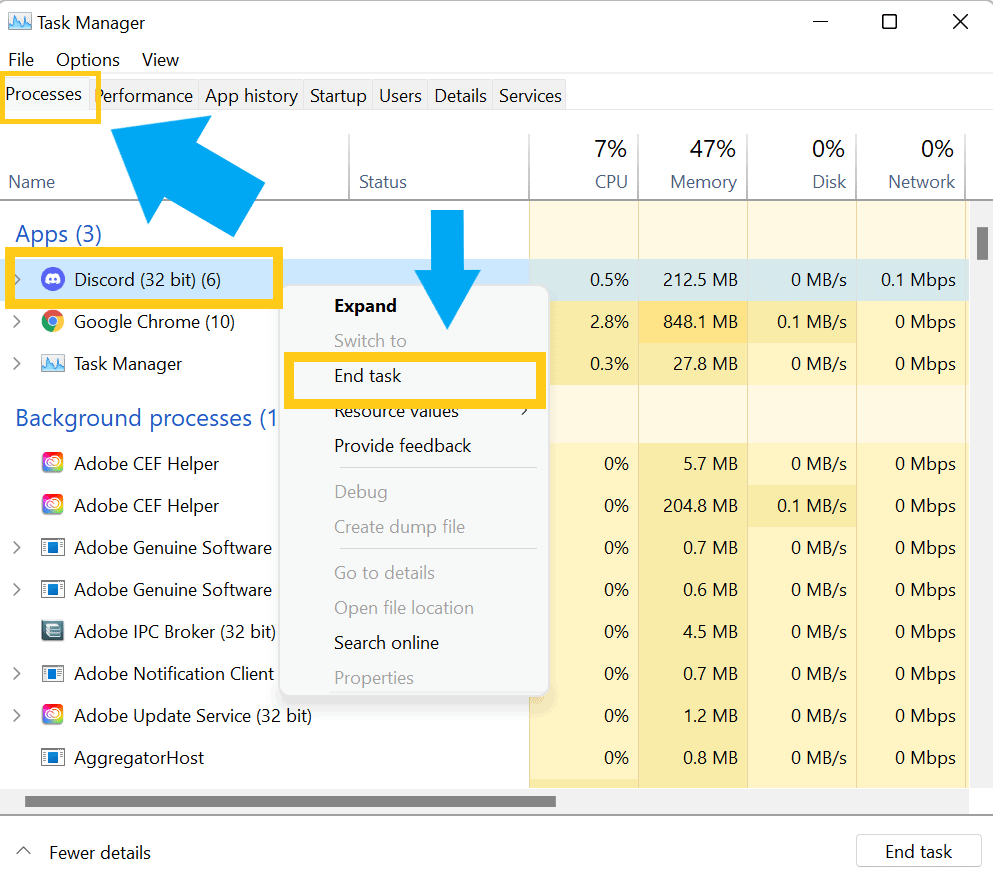
After you have closed Discord, go back in and see if your issue has been resolved.
If you’re on Mac, you can force close Discord by pressing Option + Command + Escape simultaneously. A Force Quit window should appear. Simply choose Discord and click Force Quit.
Restart You Phone
If you are using Discord on your phone then the real problem may not be Discord, but rather your phone itself. Try restarting your phone and then opening up Discord again once your phone has loaded up.
Switch From The App To The Web Version Or Visa Versa
If you are getting stuck on full screen while using the Discord app, try exiting out and using the web version. Likewise, if you are using Discord on the web, try exiting out and using the app.
Sometimes the different versions will have certain errors or bugs that need to be fixed and so switching which one you use may help fix your issue.
Now if you are watching a video on Discord, and accidently enable full screen, this is how you would exit out of it.
How To Exit Full-Screen Video On Discord
To get rid of full-screen video on Discord, you can simply click the Toggle Full Screen at the bottom right part of the screen. This can be done on both PC, Mac, and mobile. Additionally, you can also click the Esc button to get rid of the full-screen mode on PC or Mac.
Now if you are watching a video on Discord, and want to make it full screen, here is how you would do it.
How To Make Discord Video Full Screen
To make Discord video full screen, enter a discord user’s chat room and click Toggle Full Screen. The Toggle Full Screen is located at the bottom right portion of the video. If multiple people are streaming in the chat room, click one video you wish to focus on, and click Toggle Full Screen.
If you are using Discord mobile, here is how you would make a Discord video full screen.
How To Make Discord Video Full Screen On Mobile
To make Discord video full screen on mobile, simply click Toggle Full Screen. However, if the person is sharing their screen from a computer, the video’s aspect ratio won’t be compatible with your mobile device. So, going into full-screen mode may cut the top and bottom portions of the video.
Unfortunately, there’s no way to fix the aspect ratio problem currently. If you don’t want the video you’re watching to be cut, it’s best to disable full-screen mode or switch to PC instead.
Also, you may try rotating your phone and see if the video plays better that way.
Using Discord in full screen mode is really a preference thing, but it’s nice to know that you at least the option is there. And if you ever get stuck in full screen mode make sure to refer back to the tips I listed above to help you.
Source
- Maschituts: Full Screen Mode on Discord — Here’s How You Do It! (Mac&PC)
- IPEEWorld: Discord Full Screen Mode – [How to Enable & Fix if Stuck]
- The Windows Club: Fix Discord is stuck in fullscreen mode
- Guiding Tech: Top 6 Fixes for Discord Stuck in Fullscreen Mode on Windows 10
- Discord Support: Discord Mobile Fullscreen Screenshare
- Discord Support: i cant make my discord fullscreen it is stuck a
Discord — это место, где вы можете создать дом для своих друзей и сообществ. С помощью текстового, голосового и видеочата вы можете оставаться на связи с друзьями и семьей. Если вы состоите в клубе, игровой группе или просто небольшой группе друзей, Discord позволит легко общаться каждый день и чаще проводить время вместе.
К сожалению, после недавнего обновления патча игроки часто сталкиваются с проблемой, что приложение Discord зависает в полноэкранном режиме при игре в видеоигры на ПК. Тем не менее, когда мы исследовали эту проблему, мы обнаружили некоторые шокирующие причины этой ошибки, которые нам удалось исправить. По этой причине у нас есть руководство, в котором описаны все эти исправления. Следовательно, если ваш Discord зависает в полноэкранном режиме в течение долгих часов, убедитесь, что вы внедрили предложенные исправления.
Содержание страницы
-
Как исправить зависание Discord в полноэкранном режиме
- Исправление 1: перезапустите приложение Discord
- Исправление 2: Запустите Discord от имени администратора
- Исправление 3: перезагрузите компьютер
- Исправление 4: отключить антивирус
- Исправление 5: проверьте подключение к Интернету
- Исправление 6: убедитесь, что ваш компьютер обновлен
- Исправление 7: проверьте серверы
- Исправление 8: удалить данные приложения
- Исправление 9: переустановите приложение
Как исправить зависание Discord в полноэкранном режиме
Чиновники Discord всегда стараются исправить временные баги и сбои регулярным обновлением; поэтому на этот раз они также гарантируют, что их команда разработчиков начнет работать над этим, и вскоре предоставят некоторые исправления. Но до тех пор вы можете положиться на исправления, которые мы упомянули здесь:
Исправление 1: перезапустите приложение Discord
Если вы используете его, может потребоваться перезапуск настольного клиента Discord для ПК или Mac. Кроме того, это помогает восстановиться после проблем с подключением, зависаний приложений или других проблем, таких как сбои на серверах, не связанных с самой платформой Discord.
- Выберите диспетчер задач по щелчок правой кнопкой мыши меню «Пуск» или панели задач.
- Найдите процесс Discord (или discord.exe на вкладке «Сведения») на вкладке «Процессы» окна «Диспетчер задач».
-
Затем нажмите на Завершить задачу из контекстного меню, чтобы закрыть процесс Discord.
- Перезапустить Раздор из меню «Пуск» после закрытия процессов, связанных с Discord.
Исправление 2: Запустите Discord от имени администратора
На некоторых ПК с Windows вы не сможете использовать приложение Discord и застрянете в полноэкранном режиме, если только вы не работаете от имени администратора. Вы можете исправить это, запустив Discord от имени администратора, но мы иногда забываем это сделать. Поэтому рекомендуется запускать Discord с правами администратора вашей системы. Вы можете сделать это, выполнив следующие простые шаги:
- Найдите значок Discord на рабочем столе и щелкните его правой кнопкой мыши, чтобы открыть его контекстное меню.
- Затем нажмите на характеристики вариант.
- Выбирать «Совместимость.”.
- Затем проверьте, если “Запустите эту программу от имени администратора” выбран.
-
Выбирать «Применять«, а затем нажмите «ХОРОШО», чтобы применить этот новый выбор.
Исправление 3: перезагрузите компьютер
Если даже после запуска Discord вы обнаружите, что он все еще застрял в полноэкранном режиме, перезагрузка устройства будет правильным вариантом. Перезагрузив устройство, вы сможете вернуть его в исходное состояние. Кроме того, любой код, застрявший в неработоспособном состоянии, будет стерт.
Перезапуск компьютера или устройства означает, что он перезагрузит программное обеспечение с нуля и вернет систему в исходное состояние, чтобы она могла продолжать работать, как раньше. Итак, вам следует попробовать перезагрузить устройство и проверить, помогает это или нет. Между тем, если это исправление вам не помогло, не паникуйте, так как у нас есть для вас больше исправлений.
Исправление 4: отключить антивирус
Если полноэкранная ошибка Discord по-прежнему беспокоит вас, есть вероятность, что ваш брандмауэр Windows не позволяет ему работать должным образом, поскольку он считает ваше приложение сторонней угрозой. Поэтому при использовании приложения Discord лучше отключить защиту в реальном времени на вашем устройстве.
- Ищи Безопасность Windows нажав «Пуск» и введя его в поле поиска.
- Затем нажмите Защита от вирусов и угроз в приложении безопасности Windows.
- В меню настроек защиты от вирусов и угроз выберите Управление настройками.
-
Вот и все. Теперь переключите кнопку на Отключить защиту в режиме реального времени.
Исправление 5: проверьте подключение к Интернету
Ошибка Discord, зависшая в полноэкранном режиме, обычно вызвана техническими проблемами на стороне Discord, такими как большие объемы трафика, проблемы с подключением к Интернету на вашем устройстве и т. д. Поэтому мы обязаны проверить, нет ли вины с нашей стороны. Итак, мы советуем вам проверить скорость соединения вашего WiFi с помощью Тест скорости Ookla.
Объявления
Однако есть вероятность, что вы столкнулись с этой проблемой из-за плохой связи. Поэтому, если ваш Wi-Fi/маршрутизатор не обеспечивает надлежащей скорости, выключите и снова включите маршрутизатор/модем и снова запустите тест скорости. При необходимости обратитесь к своему интернет-провайдеру и попросите его исправить это.
Исправление 6: убедитесь, что ваш компьютер обновлен
Это правда, что старая версия ОС влияет на производительность компьютера. Это связано с тем, что ОС управляет всеми процессами, включая фоновые процессы, возможно, вы не используете определенные фоновые процессы или встроенные приложения, но они по-прежнему негативно влияют на производительность вашего компьютера.
Таким образом, вполне возможно, что ваш Discord может страдать от этой проблемы только потому, что ваша системная ОС не обновлена. Поэтому вы можете использовать эти шаги, чтобы проверить, доступно ли какое-либо обновление для вашего устройства Windows или нет:
Объявления
- Щелкните правой кнопкой мыши на Начинать кнопку, а затем нажмите Настройки.
- Вы найдете список параметров в левой части меню настроек.
- Последним вариантом будет Центр обновления Windows. Выберите его.
- Чтобы вручную обновить Windows, нажмите «Проверить наличие обновлений» на правой панели.
Исправление 7: проверьте серверы
Есть вероятность, что серверы Discord могут быть отключены, из-за чего вы столкнулись с тем, что Discord застрял в полноэкранном режиме. Итак, чтобы проверить, есть ли проблема с сервером, вы можете навести курсор на DownDetector.
На этом снимке экрана показаны последние отчеты по всему миру, в которых пользователи Discord сообщали о своих проблемах и сбоях. Если вашего региона здесь нет, и вы столкнулись с проблемами в Discord, обязательно отправьте отчет.
Исправление 8: удалить данные приложения
Временные файлы, также называемые файлами foo, создаются автоматически для повышения производительности программ. Они создаются как операционной системой, так и самой программой. Таким образом, есть вероятность, что эти временные файлы могут быть повреждены или повреждены, из-за чего у вас возникает эта проблема, и теперь удаление этих временных файлов поможет вам исправить эту ошибку. Вот шаги для этого:
- Нажмите кнопку «Пуск», а затем введите «%данные приложения%» в строку поиска.
- Затем вам нужно будет Двойной клик в Дискорд папка чтобы открыть его.
- Перейдите к Кэш-папка.
-
Теперь, удалять все файлы в папке.
Исправление 9: переустановите приложение
Если вам ничего не помогает, тогда последний вариант, который у вас есть, — переустановить приложение Discord на ПК с Windows. Поэтому вы можете просто использовать шаги, которые мы описали далее в этом руководстве. Но перед этим вам нужно удалить приложение, которое уже установлено на вашем компьютере. Итак, давайте посмотрим, как:
- Во-первых, введите Панель управления в поле поиска и выберите его из результатов на панели задач.
- В разделе «Программы» выберите «Программы и характеристики.”
- Выберите Удалить или удалить/изменить удерживая (или щелкнув правой кнопкой мыши) кнопку Раздор приложение, которое вы хотите удалить. Затем вы можете действовать в соответствии с указаниями.
Читайте также: Исправлено: Discord застрял на экране загрузки
Итак, вот как вы можете исправить это, если Discord застрял в полноэкранном режиме на долгие часы. Мы надеемся, что это руководство по устранению неполадок помогло вам. Однако, если у вас есть какие-либо сомнения или вопросы, оставьте комментарий ниже. Кроме того, если вы знаете о каком-либо другом исправлении, сообщите нам об этом.
Discord развивается из приложения для обмена сообщениями только для геймеров. коммуникационная платформа для всех. Вы можете использовать Discord, чтобы присоединиться к серверам единомышленников и общаться с ними с помощью голосовых, текстовых или видеозвонков. Тем не менее, пользователи время от времени сталкиваются с некоторыми проблемами с Discord. Одной из таких проблем является получение Discord застрял в полноэкранном режиме в Windows 10.
Как правило, вы не сможете изменить размер или переместить окно Discord в любое место на экране рабочего стола. Хотя Discord имеет специальный ярлык полноэкранного режима для использования без отвлекающих факторов, иногда он может зависать и вызывать такие проблемы.
Мы поделимся с вами работоспособными исправлениями, чтобы исправить Discord, когда он зависает в полноэкранном режиме в Windows. Давайте проверим их.
Давайте сначала узнаем, как использовать полноэкранный режим Discord. Пользователи Windows могут легко использовать полноэкранный режим Discord с помощью сочетаний клавиш. Все, что вам нужно сделать, это открыть окно Discord и нажать Ctrl+Shift+F.
Это мгновенно активирует полноэкранный режим в Discord. Переход в полноэкранный режим в Discord избавит вас от отвлекающих факторов. Более того, эта функция работает как для автономного приложения Discord в Windows, macOS, так и для веб-приложения.
Методы исправления зависания Discord в полноэкранном режиме в Windows
Теперь, когда вы знаете, как работает полноэкранный режим Discord, давайте посмотрим, как можно решить проблему, когда Discord зависает в полноэкранном режиме в Windows.
1. Используйте ярлыки Discord
Как уже упоминалось, Discord позволяет своим пользователям входить в полноэкранный режим с помощью сочетаний клавиш. Так что, скорее всего, вы случайно нажали эти клавиши и вошли в полноэкранный режим.
Поэтому снова нажмите клавиши Ctrl+Shift+F, чтобы выйти из полноэкранного режима. Если это не сработает, перейдите к следующему решению.
2. Выполняйте обычные взаимодействия с окном Discord
Если сочетания клавиш не выводят вас из полноэкранного режима, вы можете использовать Discord в обычном режиме. Это означает, что вы можете нажать кнопку сворачивания или полноэкранного режима в правом верхнем углу окна Discord.
Точно так же вы также можете щелкнуть и перетащить курсор в верхнюю часть окна Discord и посмотреть, сможете ли вы перемещать его. Если этого не происходит на вашем компьютере, попробуйте следующий метод.
3. Снова откройте приложение Discord.
Вы также можете попытаться выйти из полноэкранного режима, повторно открыв приложение Discord в Windows. Вот шаги, которые вам необходимо выполнить:
Шаг 1: Откройте диспетчер задач, одновременно нажав кнопки Ctrl+Shift+Esc. Кроме того, вы также можете использовать кнопки Ctrl + Shift + Del и выбрать «Диспетчер задач» из списка появившихся параметров.
Шаг 2: На вкладке «Процесс» вам нужно найти Discord.
Шаг 3: Теперь щелкните правой кнопкой мыши процесс Discord и выберите параметр «Завершить задачу».
После того, как Windows завершит процесс Discord, снова откройте приложение и проверьте, устраняет ли это проблему.
4. Используйте ярлыки Windows
Сочетания клавиш Windows для перемещения активного окна влево, вправо, вверх или вниз могут помочь устранить неполадки, если приложение Discord зависло в полноэкранном режиме и не отвечает. Иногда использование этих ярлыков для привязки окон может вывести Discord из полноэкранного режима.
- Нажмите Windows и клавиши со стрелками вверх вместе, чтобы войти в активное окно в полноэкранном режиме.
- Нажмите одновременно клавиши Windows и стрелки вниз, чтобы свернуть активное окно.
- Нажмите Windows и клавиши со стрелками влево/вправо, чтобы переместить активное окно влево или вправо на экране Windows соответственно.
5. Переустановите приложение Discord для Windows.
Если ни одно из упомянутых выше исправлений не работает, вам следует переустановить приложение Discord.
Но сначала вам нужно удалить приложение с вашего ПК с Windows. Затем снова скачайте его с официального сайта и переустановите.
Шаг 1: Нажмите кнопку меню «Пуск» на панели задач и найдите Discord.
Шаг 2: В правой части раздела информации о приложении нажмите кнопку «Удалить». Это перенаправит вас в меню «Программы и компоненты» панели управления.
Шаг 3: Теперь выберите приложение Discord из появившегося списка приложений. Затем нажмите кнопку «Удалить» рядом с кнопкой «Организовать».
Шаг 4: После завершения удаления перейдите на официальную страницу загрузки Discord и загрузите приложение для Windows.
Скачать Дискорд для Windows
Шаг 5: Следуйте инструкциям на экране, чтобы установить приложение на ПК с Windows и посмотреть, решит ли это проблему или нет.
6. Переключитесь на браузерное приложение
Если проблема с Discord зависла в полноэкранном режиме, проблема появляется только в приложении Windows, переключитесь на версию для браузера. Веб-приложение имеет все функции, аналогичные приложению Windows. Кроме того, он также позволяет настраивать окно браузера при использовании Discord.
Используйте Discord для развлечения
Мы надеемся, что следующих упомянутых методов было достаточно, чтобы решить проблему с полноэкранным режимом Discord в Windows 10. В качестве бонуса попробуйте перезагрузить ПК с Windows, если такие проблемы существуют. Простой перезапуск может творить чудеса в большинстве ситуаций.
Post Views: 80
Платформы для совместной работы и общения с помощью чатов и голосовых сервисов становятся все более популярными. В сообществе геймеров Discord является наиболее часто используемым приложением для подключения игроков со всего мира. Просто присоединитесь к их серверам и используйте их голосовые, текстовые или видеосервисы. Хотя приложение имеет привлекательный интерфейс, иногда мы можем обнаружить проблему, заключающуюся в том, что программное обеспечение вылетает в полноэкранном режиме в Windows.
На этой платформе мы можем найти более 250 миллионов активных пользователей. У него есть версия для компьютеров, которая была специально разработана для использования во время игры из-за низкой задержки, которая не может быть исключена из-за некоторых ошибок. Приложение Discord имеет собственный ярлык для работы в полноэкранном режиме, поэтому мы можем использовать платформу, не отвлекаясь. Бывают случаи, когда он терпит неудачу и может создать некоторые проблемы. Это то, что может привести в отчаяние многих игроков, не напрасно, мы не найдем способ выйти из экранного режима, что делает невозможным продолжение использования программы в обычном режиме или возврат в Windows для выполнения другой задачи.
Содержание
- Включить полноэкранный режим в Discord
- Как решить проблему с блокировкой экрана
- Используйте быстрые клавиши
- Проверьте кнопки в верхней части экрана
- Закройте и снова откройте Discord
- Переустановите приложение
- Используйте его из веб-браузера в качестве альтернативы
Discord позволяет нам использовать приложение в полноэкранном режиме на нашем компьютере, нажимая клавиши Ctrl + Shift + F, чтобы сделать его более привлекательным и интуитивно понятным. Это расширит приложение по всему экрану, разместив его над панелью задач Windows. Это позволит нам пользоваться им удобнее и не отвлекать которые могут прийти к нам из панели задач. Однако может случиться так, что в полноэкранном режиме он завис, и мы не можем вернуться на рабочий стол.
Эта проблема может быть связана с тем, что мы не знаем возможности использования Discord в полноэкранном режиме, вошли по ошибке и не знаем, как вернуться. Чтобы решить эту проблему, мы можем снова нажать сочетание клавиш, использовать значки развертывания и свертывания в верхней части приложения. Мы также можем закрыть приложение принудительно и снова открыть его или попытаться переустановить снова. Мы даже можем использовать его из веб-браузера, если это конкретная проблема со стороны приложения, не имеющая очевидного решения.
Как решить проблему с блокировкой экрана
Далее мы собираемся проверить некоторые настройки, которые мы можем внести, чтобы иметь возможность выйти из полноэкранной блокировки в Discord.
Используйте быстрые клавиши
Если мы новичок в использовании такой программы, как Discord, могут быть функции, о существовании которых мы не подозреваем, и которые мы активируем непреднамеренно. Это то, что может произойти при доступе к полноэкранному режиму, поскольку мы можем сделать это с помощью сочетания клавиш. Возможно, мы нажали эти клавиши по ошибке, вошли в полноэкранный режим и не знаем, как выйти из него. Для этого достаточно нажать сочетание клавиш Ctrl + Shift + F в то же время и мы получим вне полноэкранного режима, снова появляется панель задач внизу. Также можно попробовать выйти из него, нажав клавишу ESC или нажав «Windows + курсор вниз». Этот ярлык должен привести к сворачиванию экрана. Если ни один из них не работает, мы должны попробовать другие варианты.
Проверьте кнопки в верхней части экрана
В случае, если сочетания клавиш не решают проблему, мы можем попробовать перетащить верхнюю часть окна Discord, чтобы увидеть, двигается ли оно. Достаточно будет только щелкнуть мышью в верхней части и попытаться сдвинуть ее. Если мы можем перемещать или перетаскивать окно по рабочему столу, это означает, что проблема решена.
В противном случае мы можем нажать на кнопки, чтобы свернуть или развернуть полный экран, который мы находим вверху. Точно так же, если мы можем минимизировать или развернуть окно с помощью кнопок, это означает, что проблема будет решена.
Закройте и снова откройте Discord
Другой вариант выхода из полноэкранного режима, если он был заблокирован, — это закрыть и снова открыть применение силы. Чтобы закрыть приложение, необходимо будет запустить Диспетчер задач Windows с помощью сочетания клавиш. «Ctrl + Shift + Del» , нажатие одновременно. После открытия мы переходим на вкладку «Процесс», где должны найти Discord. Теперь нам просто нужно щелкнуть правой кнопкой мыши по процессу Discord и выбрать опцию «Завершить задачу».
Это должно гарантировать, что приложение было полностью закрыто. Поэтому нам нужно только снова запустить Discord и проверить, решило ли это проблему и больше не отображается в полноэкранном режиме.
Переустановите приложение
Если проблема не исчезнет, это может быть связано с отсутствующие, поврежденные или поврежденные файлы . Это то, что мы можем попытаться исправить, переустановив приложение. Для этого в первую очередь нужно удалить его. Это то, что мы можем сделать из Панели управления Windows. Вам нужно будет только ввести панель управления в поле поиска меню «Пуск» и выбрать ее. Позже в разделе «Программы» мы выбираем «Удалить программу».
Откроется список всех программ, установленных в Windows. Нам просто нужно найти Discord, щелкнуть правой кнопкой мыши и выбрать «Удалить». Как только процесс удаления будет завершен, мы переустановим его снова. Для этого нам нужно только загрузить установочный файл с его веб-сайта.
Используйте его из веб-браузера в качестве альтернативы
Проблема с полноэкранным сбоями Discord может быть связана с распространенной проблемой приложения Windows. Если мы не сможем устранить ошибку, мы всегда можем выбрать версию браузера.
Компания Веб-приложение Discord позволяет нам войти в свою учетную запись с любого компьютера, подключенного к Интернету, без необходимости загружать официальное приложение. Эта веб-версия имеет характеристики, аналогичные тем, которые мы можем найти в ее приложении, что позволяет нам настраивать окно браузера во время его использования.
Вы просто должны получить доступ к сайту Discord с помощью щелкнув здесь, а затем нажав кнопку «Открыть Discord» в своем браузере. Впоследствии мы вводим свое имя пользователя и принимаем условия обслуживания и политику конфиденциальности, чтобы получить доступ к нашей учетной записи.